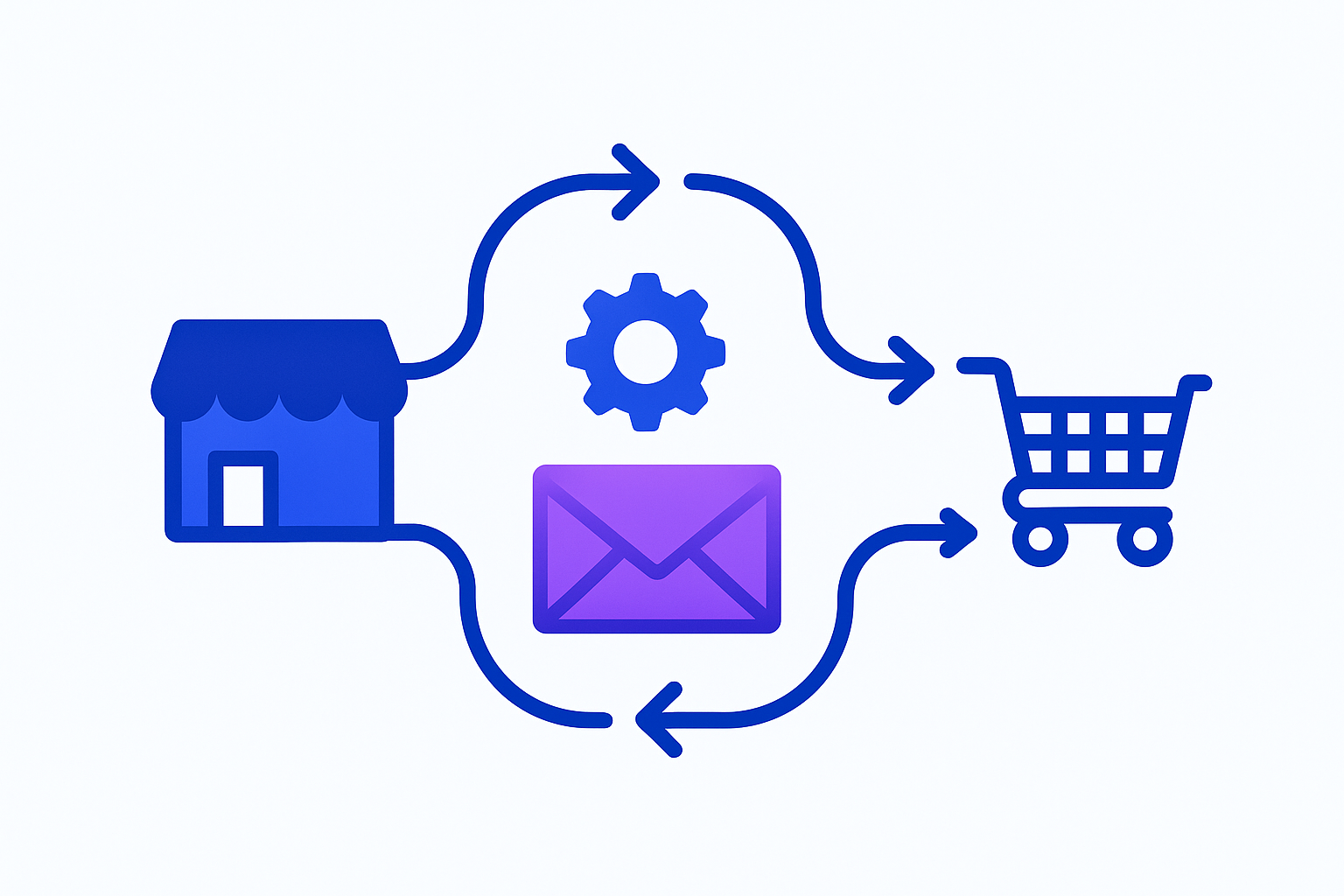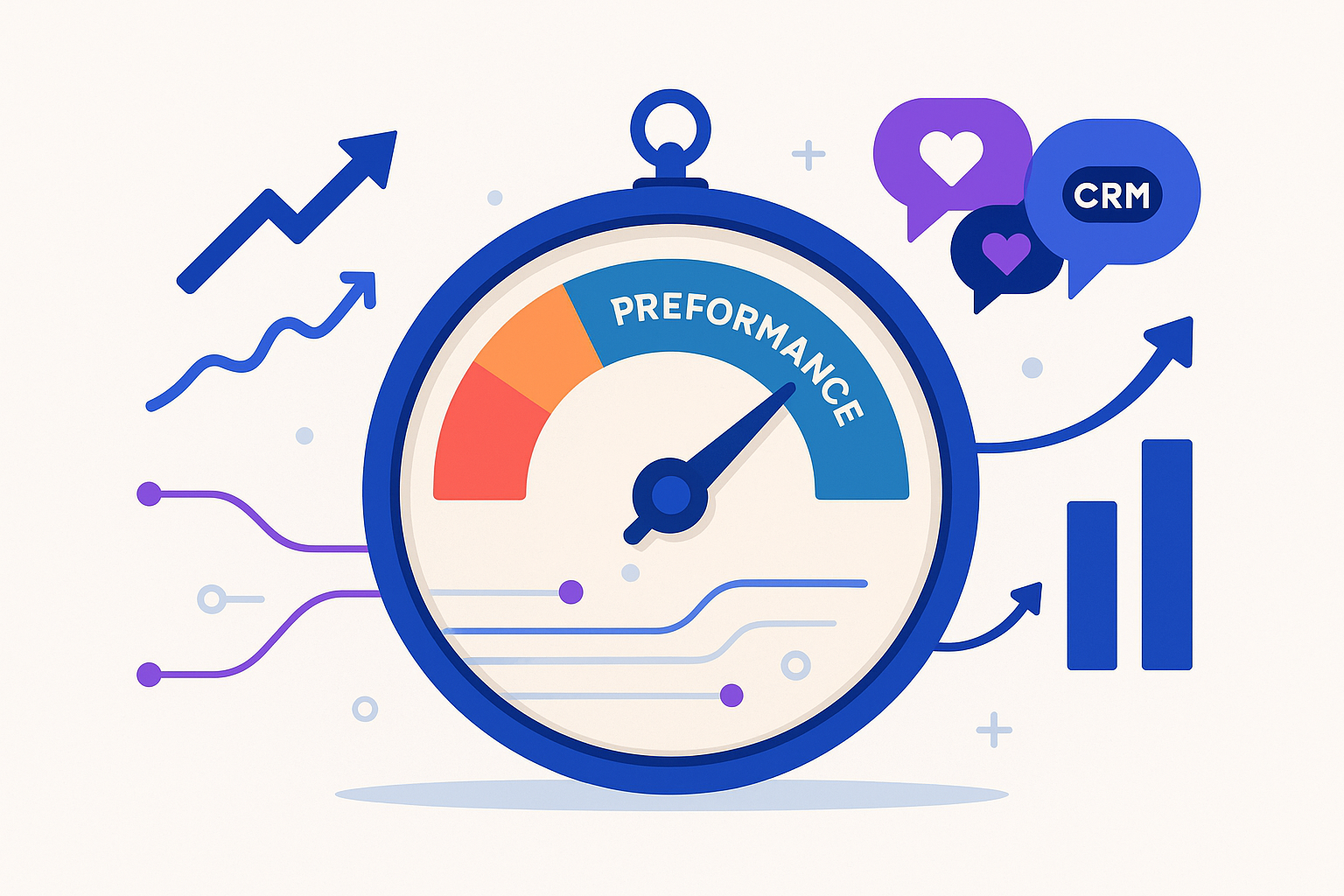Quand l’UX mobile redéfinit l’expérience sur smartphone
Le smartphone s’est imposé comme le point d’entrée principal dans l’univers numérique. La majorité des recherches, des interactions sociales et des transactions commerciales se font désormais via cet appareil. Les marques qui sous-estiment ...